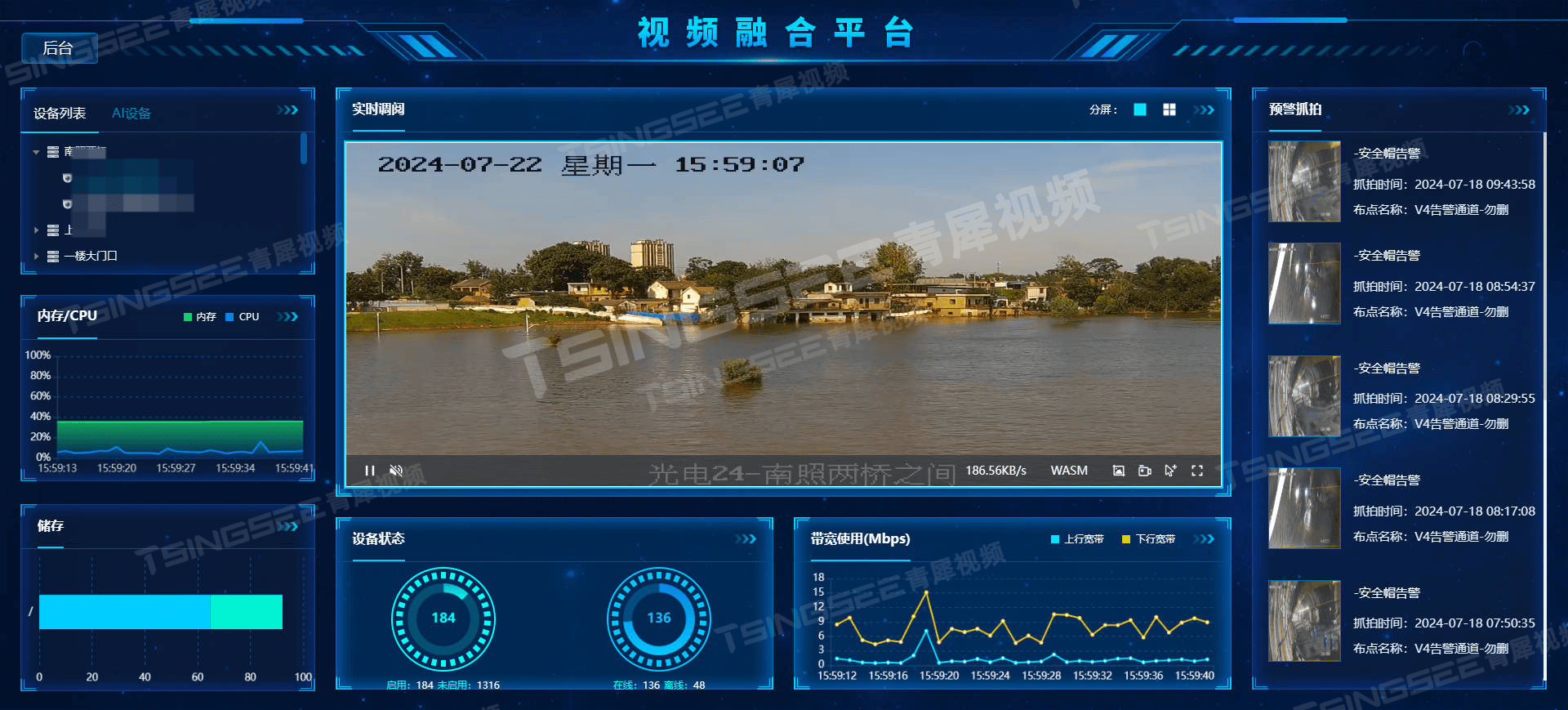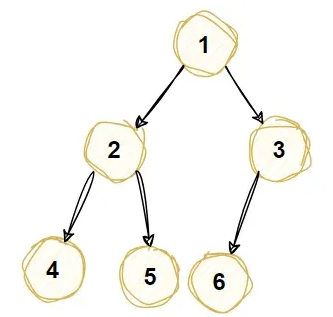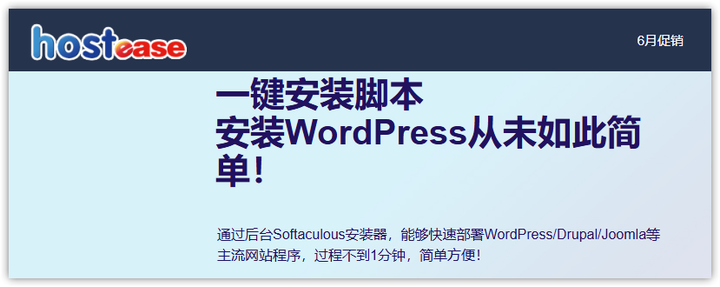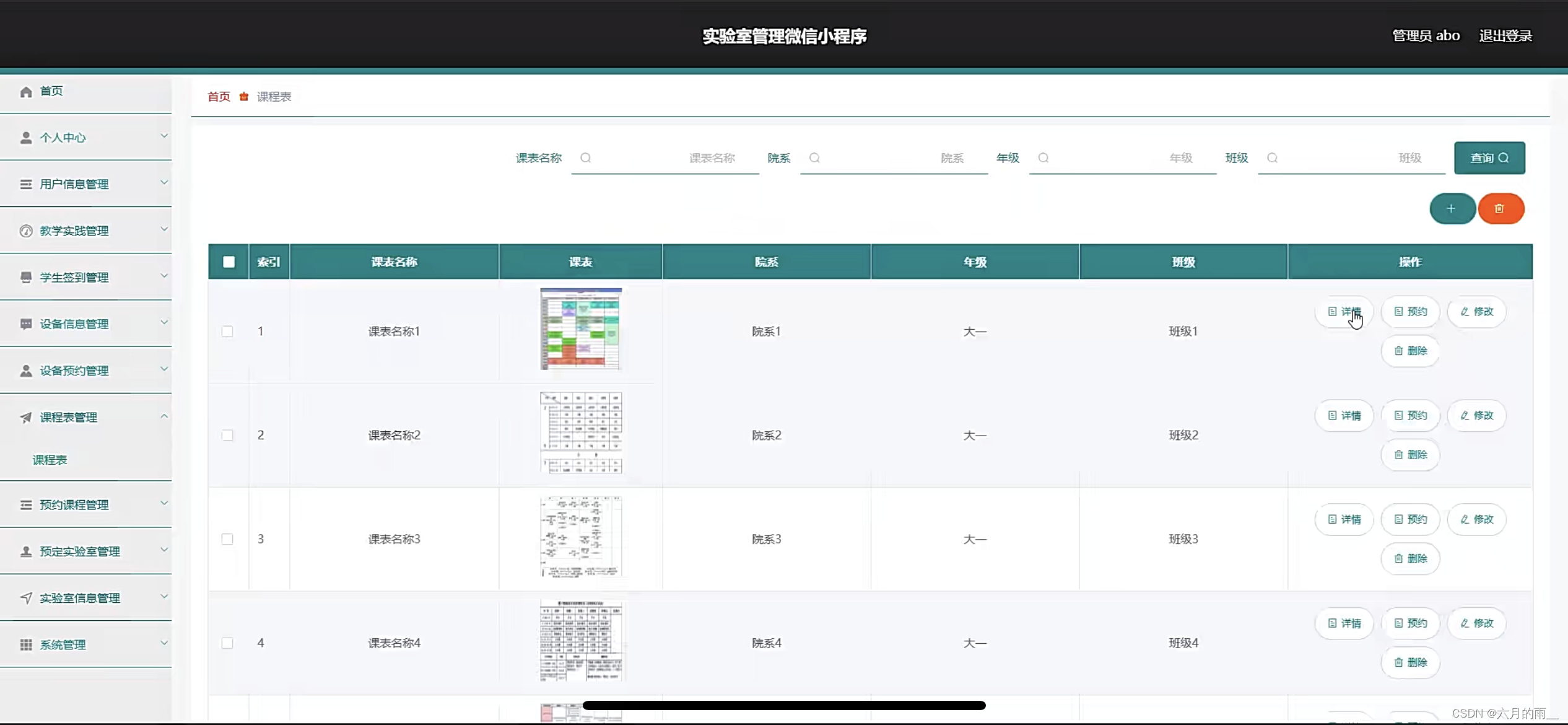新手小白如何将pdf合并成一个文件?pdf是目前较为主流的一种传输格式,内容包含了丰富的多媒体数据,包括文本、图像、表格等多种元素,很多企业和教育工作者都喜欢使用pdf格式。
pdf文件体积较小,兼容性高,平时在处理pdf文件时,往往会遇到需要将多个pdf合并成一个的需求。那么如何将pdf进行合并呢?本文整理了几个关于pdf合并的方法技巧,帮助大家更好的管理pdf文件,一起来看看吧!
1、福昕PDF转换器
下载地址:PDF合并器_福昕PDF转换器
福昕PDF转换器除了提供日常所需的pdf转换功能,还提供了多种常用的pdf处理功能,包括pdf合并、pdf添加水印、pdf分割、pdf压缩等;界面简洁,操作简单,适合电脑小白使用。
PDF合并具体操作步骤:
第一步、运行pdf转换器,首页选择“PDF处理”-“PDF合并”功能

点击“PDF合并”功能,上传需要合并的PDF文档

调整好文档合并顺序,输入文档合并后的名称,点击“开始合并”按钮,即可。
2、PDF365在线工具
PDF365是一个功能全面的在线PDF工具,提供PDF压缩、PDF转Word等格式转换、PDF合并、编辑等20余种PDF相关功能。
网站地址:PDF365在线工具_在线PDF转Word_在线PDF合并
PDF合并具体步骤如下:
第一步、打开在线PDF工具,找到PDF合并功能,点击进入PDF合并页,

点击“选择文件”,上传需要合并的pdf文件

点击“开始合并”等待数秒,即可合并完成。


3、Windows命令行工具
这个方法适用于高级用户,或者熟悉电脑命令行工具的。利用Windows命令行工具也是可以对pdf文件进行合并的,操作有点复杂,请耐心观看
pdf合并具体操作步骤:
第一步、键盘上按下组合键“Win+R”,在弹出的窗口输入“cmd”,回车
第二步、输入需要合并的pdf文件所在的目录
第三步、输入命令:pdfunite file1.pdf file2.pdf mergedfile.pdf
其中,fil1.pdf和file2.pdf是需要合并的pdf文件名,mergedfile.pdf是合并后的PDF文件名
第四步、按下回车键后,合并好的pdf文件就会保存到当前目录下

4、Adobe Acrobat Pro
下载地址:https://www.adobe.com/tw/acrobat/free-trial-download.html
专业性较强的一款电脑软件,提供了上百种pdf处理功能,合并pdf文件也是比较好解决的,有中/英文版本的,建议使用中文版的,易懂易操作
pdf合并具体操作步骤:
第一步、在软件界面中,找到并点击“合并文件”或类似的选项
第二步、通过点击“添加文件”或拖拽的方式,将需要合并的两个PDF文件添加到列表中
第三步、点击“合并”按钮,等待合并过程完成
第四步、合并完成后,在指定的输出路径中找到合并后的PDF文件
用户评价:合并pdf不是难题,找对pdf处理工具很关键
文章总结
关于两个pdf合并成一个pdf的方法就分享到这里了,以上七个方法能够帮助小白用户在短时间内完成pdf合并工作。对于大多数用户来说,使用专业PDF合并软件或在线PDF合并工具是更加高效和便捷的选择